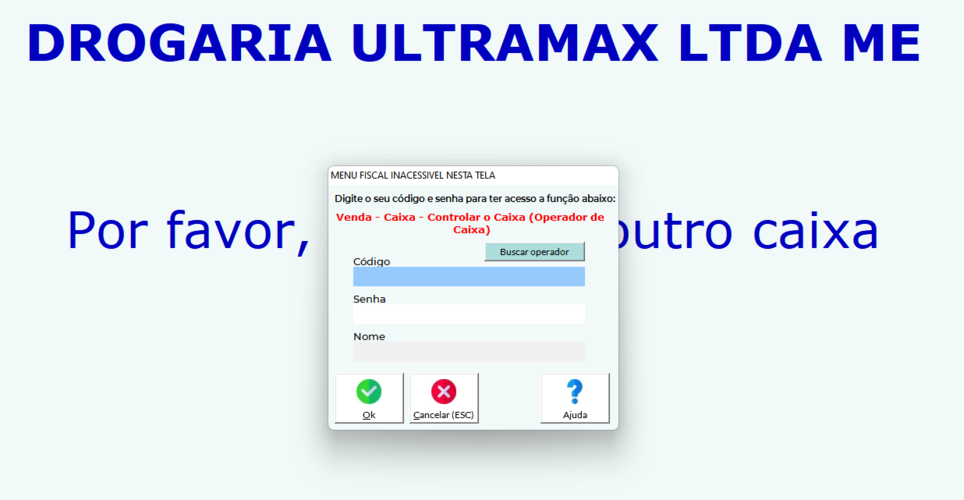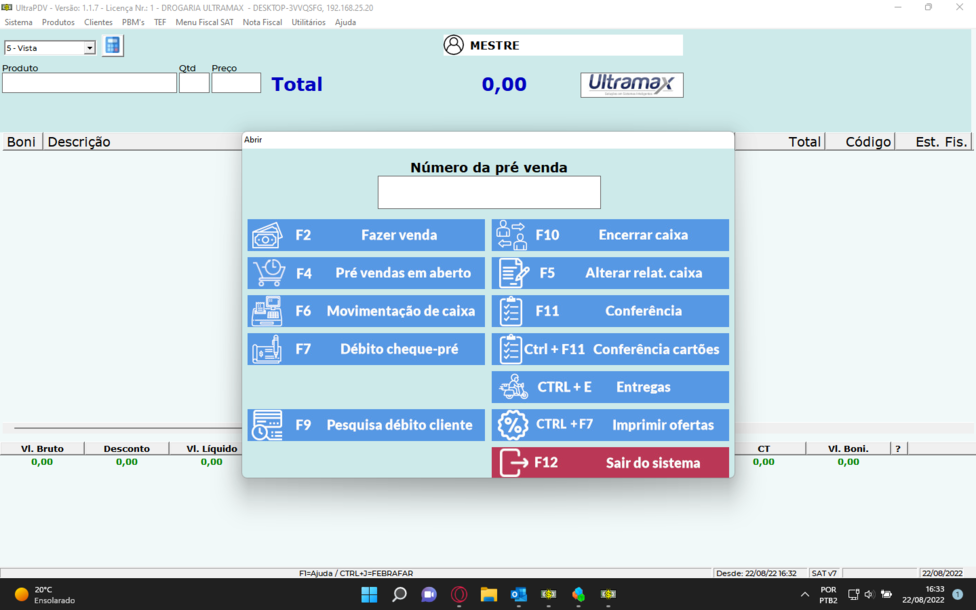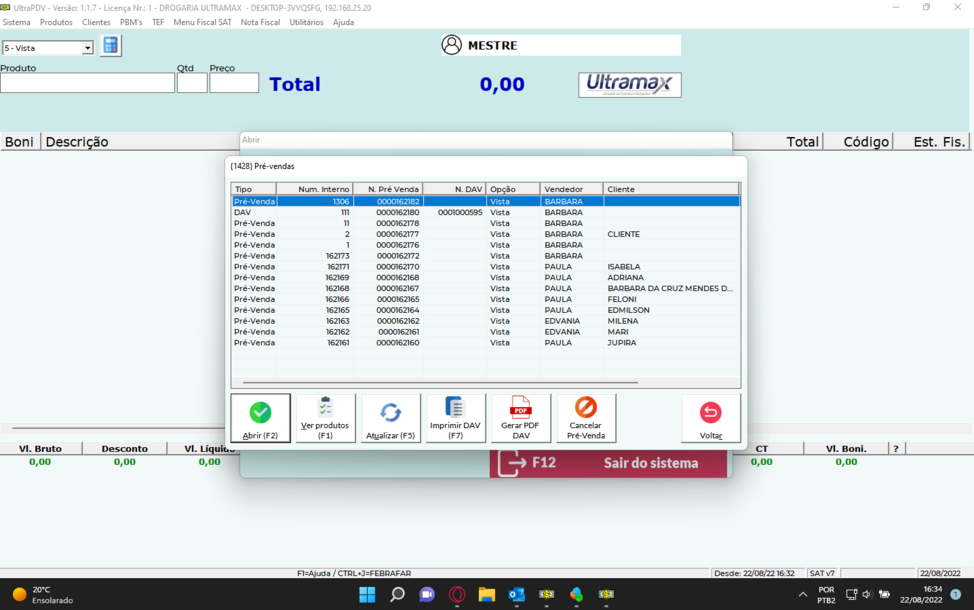Mudanças entre as edições de "ULT-520-FECHAMENTO DE PRÉ-VENDA"
(Criou página com 'Entrar no módulo '''UltraPDV (CAIXA)''' e aparecerá a tela: centro Na tela acima tecle 'enter' e verá a seguinte janela: centro Dig...') |
|||
| (Uma revisão intermediária por um outro usuário não está sendo mostrada) | |||
| Linha 1: | Linha 1: | ||
Entrar no módulo '''UltraPDV (CAIXA)''' e aparecerá a tela: | Entrar no módulo '''UltraPDV (CAIXA)''' e aparecerá a tela: | ||
| − | [[Arquivo: | + | [[Arquivo:Imagefiad7.png|centro|975x975px]] |
Na tela acima tecle 'enter' e verá a seguinte janela: | Na tela acima tecle 'enter' e verá a seguinte janela: | ||
| − | [[Arquivo: | + | [[Arquivo:Imagefiad8.png|centro|964x964px]] |
Digite o '''CÓDIGO''' e '''SENHA''' do operador de caixa e tecle '''ENTER'''. | Digite o '''CÓDIGO''' e '''SENHA''' do operador de caixa e tecle '''ENTER'''. | ||
| − | [[Arquivo: | + | [[Arquivo:Imagefiad9.png|centro|976x976px]] |
Na tela acima você deverá digitar o numero da '''PRÉ-VENDA''' e teclar '''ENTER''' ou teclar '''F4''' para ver as '''PRÉ-VENDAS''' que ainda não foram concluídas. | Na tela acima você deverá digitar o numero da '''PRÉ-VENDA''' e teclar '''ENTER''' ou teclar '''F4''' para ver as '''PRÉ-VENDAS''' que ainda não foram concluídas. | ||
| − | [[Arquivo: | + | [[Arquivo:Imagefiad12.png|centro|974x974px]] |
Caso queira fecha alguma '''PRÉ-VENDA''' clique sobre a mesma e clique em '''ABRIR''' ou tecle '''ENTER.''' | Caso queira fecha alguma '''PRÉ-VENDA''' clique sobre a mesma e clique em '''ABRIR''' ou tecle '''ENTER.''' | ||
| Linha 12: | Linha 12: | ||
Na tela abaixo será mostrado o que acontece quando você carrega a '''PRÉ-VENDA''' para fechamento. | Na tela abaixo será mostrado o que acontece quando você carrega a '''PRÉ-VENDA''' para fechamento. | ||
| − | + | ||
A tela acima mostra os itens da '''PRÉ-VENDA''' e o total da mesma. Caso você queira cancelar a venda tecle '''F5''' e a venda será cancelada. Nesse caso, se o cliente não for levar a mercadoria a '''PRÉ-VENDA''' deverá ser cancelada veja '''CANCELAMENTO DE PRE-VENDA''' nos '''Manuais Passo a Passo''' no site da '''Ultramax.''' | A tela acima mostra os itens da '''PRÉ-VENDA''' e o total da mesma. Caso você queira cancelar a venda tecle '''F5''' e a venda será cancelada. Nesse caso, se o cliente não for levar a mercadoria a '''PRÉ-VENDA''' deverá ser cancelada veja '''CANCELAMENTO DE PRE-VENDA''' nos '''Manuais Passo a Passo''' no site da '''Ultramax.''' | ||
| Linha 21: | Linha 21: | ||
'''Importante:''' As Pré-Vendas em aberto, depois de dois dias, após a redução Z serão fechadas automaticamente e canceladas. Ou seja: O sistema faz uma venda e em seguida cancela a venda. | '''Importante:''' As Pré-Vendas em aberto, depois de dois dias, após a redução Z serão fechadas automaticamente e canceladas. Ou seja: O sistema faz uma venda e em seguida cancela a venda. | ||
[[Category:UltraPDV]] | [[Category:UltraPDV]] | ||
| + | [[Category:Venda]] | ||
Edição atual tal como às 19h35min de 22 de agosto de 2022
Entrar no módulo UltraPDV (CAIXA) e aparecerá a tela:
Na tela acima tecle 'enter' e verá a seguinte janela:
Digite o CÓDIGO e SENHA do operador de caixa e tecle ENTER.
Na tela acima você deverá digitar o numero da PRÉ-VENDA e teclar ENTER ou teclar F4 para ver as PRÉ-VENDAS que ainda não foram concluídas.
Caso queira fecha alguma PRÉ-VENDA clique sobre a mesma e clique em ABRIR ou tecle ENTER.
Obs. Você somente verá o valor da PRÉ-VENDA após a emissão dos itens na Impressora Fiscal.
Na tela abaixo será mostrado o que acontece quando você carrega a PRÉ-VENDA para fechamento.
A tela acima mostra os itens da PRÉ-VENDA e o total da mesma. Caso você queira cancelar a venda tecle F5 e a venda será cancelada. Nesse caso, se o cliente não for levar a mercadoria a PRÉ-VENDA deverá ser cancelada veja CANCELAMENTO DE PRE-VENDA nos Manuais Passo a Passo no site da Ultramax.
Caso o cliente não queira levar algum ITEM da PRÉ-VENDA posicione o cursor sobre o ITEM usando o Mouse ou as setas do teclado e depois tecle DELETE.
Para acrescentar algum ITEM você poderá fazê-lo na tela acima passando leitor de códigos de Barra.
Importante: As Pré-Vendas em aberto, depois de dois dias, após a redução Z serão fechadas automaticamente e canceladas. Ou seja: O sistema faz uma venda e em seguida cancela a venda.